相信有不少用户使用QQ邮箱,所以今天我们一起来看看如何在iPhone 4S上配置QQ邮箱。iPhone的iOS 5默认支持了多种中国常用的邮箱配置,包括网易的163、126和QQ邮箱,所以要添加接收QQ邮件很方便。
我们只需要输入正确的QQ用户名密码就可以了。具体在iPhone 4S上配置QQ邮箱的操作步骤如下:
提示,本教程是以iOS 5为例,之前的版本设置会有所不同,请参考QQ官方的教程。在此我们是用的运行iOS 5.1.1的iPhone 4S为例。
首先,点击iPhone桌面的设置图标,进入邮件、通讯录、日历选项。
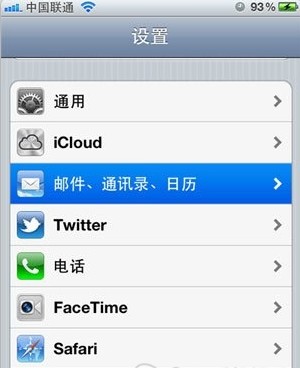
然后点击添加帐户...。然后我们可以看到iPhone已经默认配置好了的QQ邮箱,点击QQ邮箱图标。
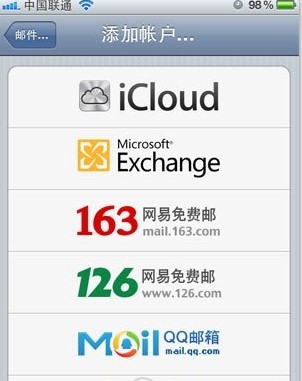
然后输入一个标识名称(例如输入QQ邮箱,或者你的名字),然后输入QQ邮箱地址和密码。点击下一步。
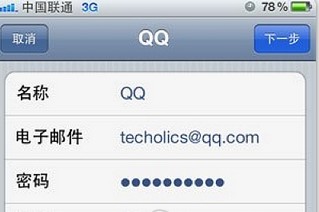
之后iPhone 4S会自动验证邮件地址和密码,这里不需要你做任何操作。验证成功后会看到IMAP界面,这里有两个选项。邮件和备忘录。这里把备忘录关闭,只留邮件就可以了。然后点击右上角的存储。
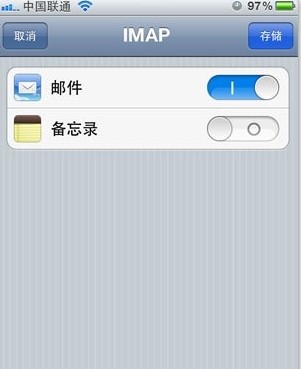
好了,这就已经在iPhone 4S上配置完成了QQ邮箱了。其实可以看到你只需要输入邮件地址和正确的密码即可,并不需要像旧版本一样还需要输入邮件接收服务器地址,发送地址,设置端口这些(很多用户是不懂这个的),所以iOS 5系统帮你都设置好了。现在只需要点击桌面的Mail图标去看下能不能收到信了。
iOS 5的QQ邮箱默认使用的是IMAP邮件协议,即你在iPhone 4S上将QQ邮箱中的一封邮件删除的话,邮件会自动从QQ邮箱服务器上删除。意思是QQ邮件服务器跟你iPhone 4S上的操作是同步的。并且,iOS 5接收和发送QQ邮件使用的是加密方式,这样就不用担心邮件被窃的安全性问题了。
【IPhone如何使用QQ邮箱接收邮件教程】相关文章:
